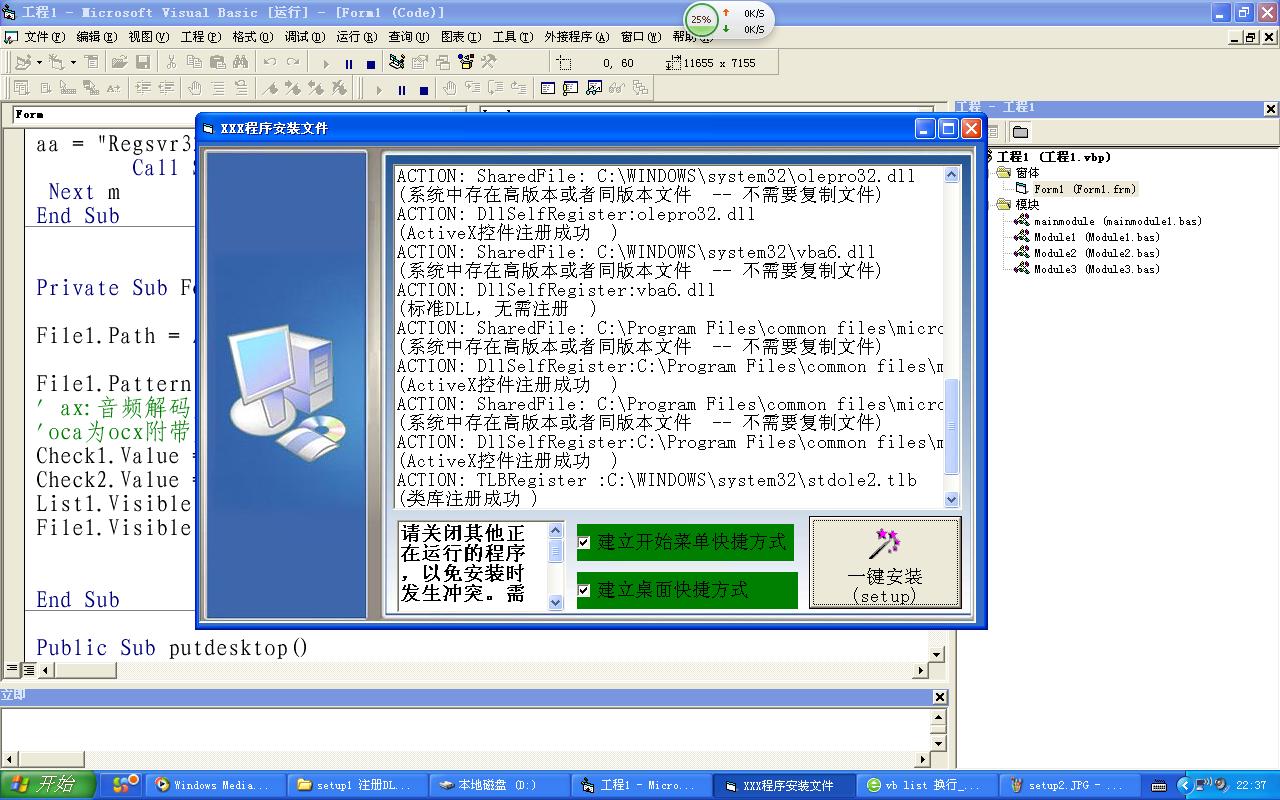徐建波
(湖南商学院 信息系 高级程序员,湖南 长沙 410205)
[摘 要] 本文首先讲述在VB中运用Windows API的一般方法,然后结合本人编程经验从界面编程、多媒体编程、系统编程等方面举例讲述API的实际应用,最后讲述VB中API应用应注意的问题以及解决办法。
[关键词] Windows: Microsoft(微软)公司的视窗系统
Visual Basic(VB): Microsoft(微软)公司的可视化编程工具
API(Application Program Inte易做图ce): 应用程序接口
Windows API(应用程序接口)是Windows 视窗系统提供给用户进行系统编程和外设控制的强大的应用程序接口,灵活运用好Windows API将使用户的程序更专业,功能更强大。本文将从VB中API运用的一般方法、编程应用和应注意的问题及解决办法等三个方面讲述在VB中API的应用问题。
一、 VB中运用Windows API 的一般方法
Windows API提供给用户成千上万个系统功能调用的函数,功能十分强大,灵活有效运用它,能使用户实际中遇到的许多棘手问题迎刃而解。VB中没有提供直接调用API的功能,但VB中能通过声明API函数,从而有效使用API。下面是关于VB中使用API的一般方法:
1.首先利用VB提供的API 浏览器查找到所需声明的API函数和常量定义,并复制该函数。(注:若用户无API浏览器,也可以从\VB\WINAPI\Winapi32.txt中直接复制所需API函数。)
2.然后在VB中新增一个模块,并将前面复制的API函数和常量定义复制到模块中。
3.最后在VB程序中就可以象VB自身的函数一样运用API函数。
二、VB中Windows API的编程应用
1.界面编程
1)示例一:创建不规则窗体
Win32 API 有很多让你意想不到的功能。要创建特殊的不规则窗口看上去似乎很难。 但我们运用API,则几行代码就可以实现,这似乎不可思议。但事实就是如此,不信看看吧!实现步骤:
(1) 建立一个新项目文件DEMO1.PRJ;
(2 ) 建立模块文件DEMO1.BAS.并在模块的声明部分加入以下代码:
Private Declare Function CreatePolygonRgn Lib "gdi32" (lpPoint As POINTAPI, ByVal nCount As Long, ByVal nPolyFillMode As Long) As Long
Private Declare Function SetWindowRgn Lib "user32" (ByVal hWnd As Long, ByVal hRgn As Long, ByVal bRedraw As Boolean) As Long
'定义顶点结构
Public Type POINTAPI
X As Long
Y As Long
End Type
Public Dim XYPOINT() As POINTAPI
(3)在窗体Form1的Command1_Click处理程序中加入以下代码:
Private Sub Command1_Click()
'定义区域句柄
Dim hRgn As Long
Dim lRes As Long
'定义T型顶点坐标数组
ReDim XYPOINT(7) As POINTAPI 'T shape has 8 points
'确定T型顶点坐标的值
With Me
XYPOINT(0).X = 0
XYPOINT(0).Y = 0
XYPOINT(1).X = .ScaleWidth
XYPOINT(1).Y = 0
XYPOINT(2).X = .ScaleWidth
XYPOINT(2).Y = .ScaleHeight / 2
XYPOINT(3).X = .ScaleWidth - (.ScaleWidth / 3)
XYPOINT(3).Y = .ScaleHeight / 2
XYPOINT(4).X = .ScaleWidth - (.ScaleWidth / 3)
XYPOINT(4).Y = .ScaleHeight
XYPOINT(5).X = .ScaleWidth / 3
XYPOINT(5).Y = .ScaleHeight
XYPOINT(6).X = .ScaleWidth / 3
XYPOINT(6).Y = .ScaleHeight / 2
XYPOINT(7).X = 0
XYPOINT(7).Y = .ScaleHeight / 2
End With
hRgn = CreatePolygonRgn(XYPOINT(0), 8, 1)
lRes = SetWindowRgn(Me.hWnd, hRgn, True)
Me.BackColor = vbBlue
End Sub
(4)在窗体的Form_Unload处理程序中加入代码:
Private Sub Form1_DbClick()
Unload Me
End Sub
运行效果如下图:
 2)示例二:游动的窗体
朋友,您使用过Linux吗?如果您使用过的话,那么Linux中那只游动的可爱小企鹅,一定
忘不了。其实,该功能实现很简单,下面,笔者将带您一起来实现它。
实现步骤:
1. 建立新项目文件DEMO2.PRJ;
2. 建立模块文件DEMO2.BAS.并在模块中加入如下代码:
Public Declare Function GetCursorPos Lib "user32" (lpPoint As
POINTAPI) As Long
Public Type POINTAPI
X As Long
Y As Long
End Type
Public Oldx As Long
Public Oldy As Long
Public Newx As Long
Public Newy As Long
Public Pnt As POINTAPI
3.在窗体上加入一个时间控件Timer1_Timer处理程序中加入如下代码:
Private Sub Timer1_Timer()
Me.SetFocus
GetCursorPos Pnt
Oldx = Form1.Left
Oldy = Form1.Top
Newx = Pnt.X * 13.5
Newy = Pnt.Y * 13.5
incx = (Newx - Oldx) / 80 * 13.5
incy = (Newy - Oldy) / 80 * 13.5
Form1.Move Oldx + incx, Oldy + incy
End Sub
4.在Image1_DblClick处理程序中加入如下代码:
Private Sub Image1_DblClick()
Unload Me
End Sub
2.系统编程
1)示例一:屏蔽CTRL+ALT+DEL键
我们在编程中,为了达到特殊的要求,有时需要屏蔽功能CTRL+ALT+DLE,本示例程序将教你如何实现它。
实现步骤:
1.建立一个新项目,将其命名为DEMO3.vbp。
2.在Form1窗体的声明中加入以下代码:
Private Declare Function SystemParametersInfo Lib "user32" Alias "SystemParametersInfoA" (ByVal uAction As Long, ByVal uParam As Long, ByRef lpvParam As Any, ByVal fuWinIni As Long) As Long
Const SPI_SCREENSAVERRUNNING = 97
3.在Form1窗口的Command1_Click中加入以下代码:
Private Sub Command1_Click()
Dim r As Integer
Dim p As Boolean
If Command1.Caption = "屏蔽" Then
r = SystemParametersInfo(SPI_SCREENSAVERRUNNING, True, p, 0)
Command1.Caption = "有效"
Else
r = SystemParametersInfo(SPI_SCREENSAVERRUNNING, False, p, 0)
Command1.Caption = "屏蔽"
End If
End Sub
4.在Form1窗体的Form_Unload中加入以下代码:
Form1_Unload()
Dim r As Integer
Dim p As Boolean
r = SystemParametersInfo(SPI_SCREENSAVERRUNNING, False, p, 0)
运行效果如下图:
 2)示例二:抓屏演示
本示例程序将演示如何拷贝屏幕图象。
实现步骤:
1.建立一个新项目,将其命名为Demo4.vbp。
2. 增加模块Demo4.bas,在Demo4.bas中加入如下代码:
Public Declare Function GetDC Lib "user32" (ByVal hwnd As Long) As Long
Public Declare Function StretchBlt Lib "gdi32" (ByVal hdc As Long, ByVal x As Long, ByVal y As Long, ByVal nWidth As Long, ByVal nHeight As Long, ByVal hSrcDC As Long, ByVal xSrc As Long, ByVal ySrc As Long, ByVal nSrcWidth As Long, ByVal nSrcHeight As Long, ByVal dwRop As Long) As Long
Public Const SRCCOPY = &HCC0020
3. 在窗体Form1的Command1_Click处理程序中加入以下代码:
Private Sub Command1_Click()
Dim i As Long
Dim wScreen As Long
Dim hscreen As Long
Dim w As Long
Dim h As Long
Picture1.Cls
wScreen = Screen.Width \ Screen.TwipsPerPixelX
hscreen = Screen.Height \ Screen.TwipsPerPixelY
w = Picture1.ScaleWidth
h = Picture1.ScaleHeight
hdcScreen = GetDC(0)
i = StretchBlt(Picture1.hdc, 0, 0, w, h, hdcScreen, 0, 0, wScreen,
hscreen, vbSrcCopy)
Picture1.Refresh
End Sub
运行效果如下图:
 3.多媒体编程:
1)示例一:百叶窗效果
实现步骤:
上一个:在VB 中调用动态连接库
下一个:用API函数遍历指定驱动器、目录的文件
|